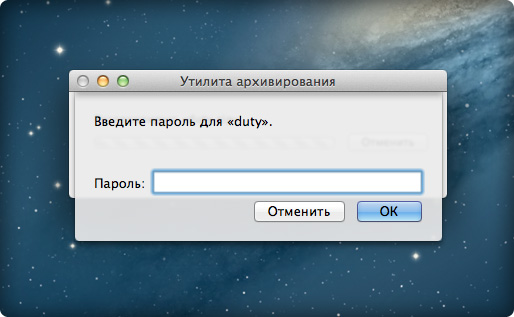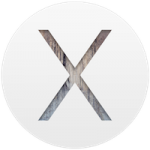Для того, чтобы поставить пароль на zip-архив в OS X вам не потребуется использовать никакие дополнительные приложения, все можно сделать при помощи стандартных средств, которые уже есть в системе.
![]()
Создаем архив при помощи встроенной утилиты архивирования на Mac и открываем Terminal:
— вводим следующую команду:* « zip -e Путь/имя_архива.zip Путь/имя_файла.расширение »;
— набираем желаемый пароль и подтверждаем его.
* Стоит обратить внимание на то, что название архива и файла, который заархивирован, должны быть полными. Например, вот как может выглядеть эта команда для файла на рабочем столе — «zip -e /Users/Magnus/Desktop/duty.zip /Users/Magnus/Desktop/duty.rtf».
Теперь для того, чтобы извлечь данные из такого архива пользователям Mac или Windows понадобится ввести правильный пароль.